Cambia layout in Firefox
Con il browser web Firefox, puoi adattare e modificare il layout dei controlli in base alle tue esigenze. Questo può semplificare notevolmente l'operazione.
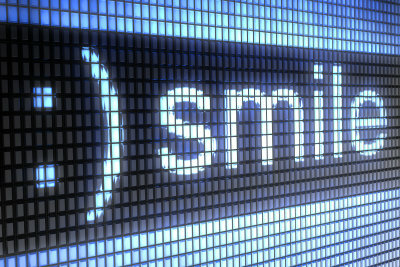
Firefox può essere personalizzato
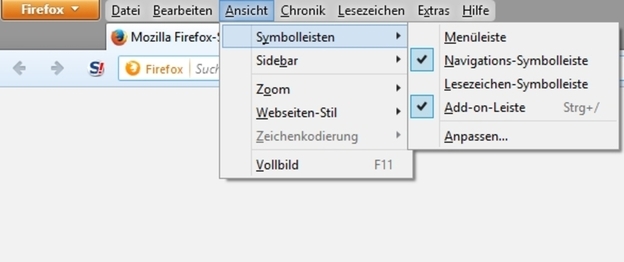
- Se hai il Browser web Firefox Lo stai utilizzando per la prima volta o hai eseguito l'aggiornamento a una versione più recente, potresti non essere particolarmente soddisfatto del layout dei controlli.
- Fortunatamente, il browser Internet offre la possibilità di cambiare o modificare il layout secondo le tue idee. adattare.
- È possibile effettuare queste impostazioni individualmente in base ai propri gusti. Le impostazioni per la modifica del layout si trovano nella barra dei menu sotto la voce di menu "Visualizza".
- Qui puoi modificare gli elementi di controllo spostandoli e aggiungendoli o modificandoli se necessario. rimuovere.
- Mozilla Firefox offre la possibilità di definire e salvare le impostazioni individualmente per l'utente. Ciò significa che più utenti possono lavorare individualmente con il browser. Puoi anche cambiare il tema o Cambia in modo significativo il design del browser. Troverai un'ampia selezione con molti design accattivanti su Componenti aggiuntivi .
Ripristina la visualizzazione di Firefox - come procedere
La nuova versione di Firefox ha cambiato alcune cose. Se vuoi il vecchio stile di ...
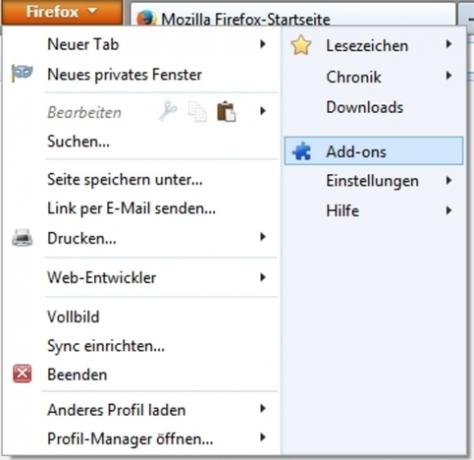
Come modificare il layout del browser
- Puoi modificare il layout del tuo browser web facendo clic prima su "Visualizza", poi su "Barre degli strumenti" e poi su "Personalizza". Se non vedi una barra dei menu, fai clic a destra del pulsante arancione e attiva la barra.
- Viene quindi visualizzata una finestra in cui vengono visualizzati i simboli disponibili su cui fare clic. Se desideri aggiungere un nuovo simbolo per l'utilizzo del browser Internet, trascinalo nella posizione desiderata nella barra degli strumenti per la navigazione tenendo premuto il tasto sinistro del mouse. La modifica viene effettuata immediatamente.
- È anche possibile spostare i simboli esistenti nella barra di navigazione. Puoi farlo anche mentre la finestra è aperta tenendo premuto il tasto sinistro del mouse.
- È inoltre possibile specificare se vengono visualizzati solo i simboli o anche i simboli con nomi di testo e se i simboli devono apparire più grandi o più piccoli.
- Se hai effettuato le impostazioni in base alle tue esigenze, puoi chiudere la finestra. Le impostazioni sono ora salvate. Se hai regolato troppo, puoi anche ripristinare le "impostazioni standard" con un clic.
- Puoi anche impostare quali barre degli strumenti devono essere visualizzate nel menu "Visualizza" di Firefox. Puoi anche aggiungere nuove barre degli strumenti e nominarle singolarmente.
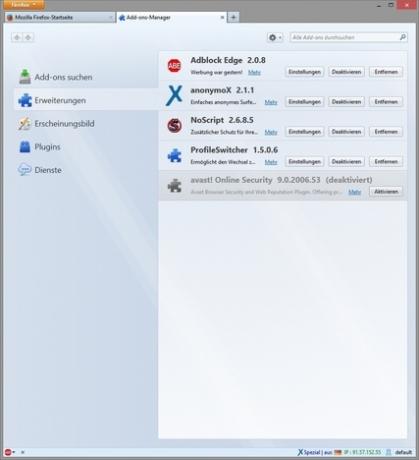
Il browser Web dispone di numerose altre impostazioni, tutte selezionabili nel menu "Visualizza" e adattabili alle proprie esigenze. È possibile ottenere ulteriori opzioni di personalizzazione tramite vari componenti aggiuntivi o Estensioni disponibili in una vasta gamma.

Quanto trovi utile questo articolo?

